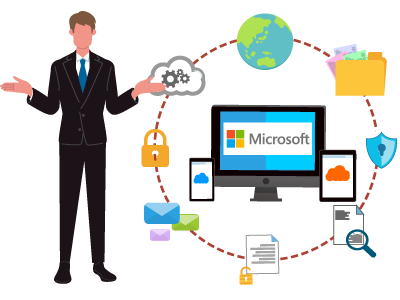日本のビジネスにおいても生成AI(人工知能)の活用が進んでいます。
生成AIは、プロンプトと呼ばれるテキストによる指示に基づき、文章や画像などのコンテンツ作成、資料の要約、データの分析や調査など、人の代わりにさまざまな処理を実行します。
生成AIの代表サービスとしてChat GPTやBard、Microsoft 365 Copilotがあげられますが、本コラムでは2023年8月にプレビュー利用を開始した商用データ保護を備えたCopilot(旧称:Bing Chat Enterprise)について焦点をあて、どういったことができるか、活用事例をご紹介します。
Microsoft 365ユーザーの方はぜひご覧ください。
商用データ保護を備えたCopilotとは
商用データ保護を備えたCopilotとは、企業向けAIチャットBing Chat Enterpriseとしてリリースされましたが、2023年11月15日に「Copilot」にリブランドされたのち、「商用データ保護を備えたCopilot」に変更されました。
コンシューマー向けに提供されているBing Chatと異なり、チャットデータは保存されず、ユーザーと組織データを保護する機能が備わっています。また、Microsoft社による監視アクセスもなく、入力データがAIの基になる言語モデルに学習にも使用されることもありません。
Microsoft 365企業向けプランの一部において、プレビューで利用できることもあり、活用が徐々に広まりつつあります。
【YouTube】4分動画で解説しています
商用データ保護を備えたCopilotの操作方法を動画にまとめてYouTubeで公開しています。どのように利用できるのか実際の動きを見てみたい方は、ぜひご覧ください。
商用データ保護を備えたCopilotで出来る事
商用データ保護を備えたCopilotを活用すると、下記のようなことができます。
- 文章や画像コンテンツの作成
- データ分析や比較、分析情報の調査
- ドキュメントの要約(Microsoft Edgeで開いているドキュメント)
- 新しいスキルの習得
- さまざまな言語に対応したコードの記述
- アイディア
- Windows設定(一部)をチャットで変更
また会話のスタイルを、創造的に、バランスよく、厳密にの3種類から選択できますので、入力者が求める回答結果に応じた設定を行えます。
今回は業務でどのように活用できそうか、試しに使ってみた結果をお伝えします。
商用データ保護を備えたCopilotを試しに使ってみた
組織や企業に所属されている方は利用する前に、下記を確認してから利用することをおすすめします。(リブランディング前にキャプチャを取得したため、Bing Chat Enterpriseでの表記になっています。)
-
- 所属している組織や企業で利用が許可されているかどうか
- 入力して良いデータの種類や条件などはないか
- Microsoft社Webサイトに掲載されている契約条項やプライバシーポリシーの確認
指定する文字数以内で回答するよう質問してみる
まずは、質問するとどういった回答が返ってくるのか試してみます。
1.質問内容を回答を規模する文字数とあわせて入力します
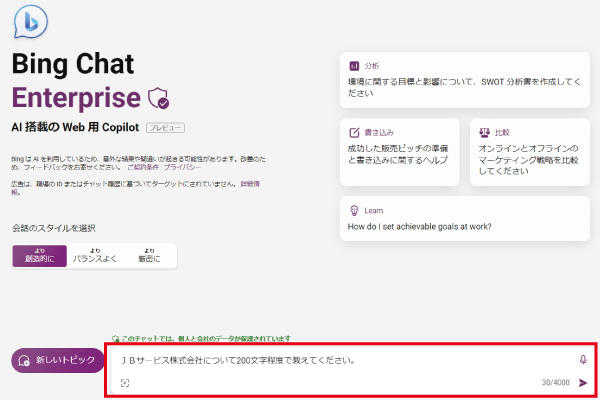
試しに「JBサービス株式会社について200文字程度で教えてください。」と入力してみました。
質問の際に文字数を指定することで、どれくらいの回答ボリュームが必要なのかコントロールできます。
2.回答結果が表示されました
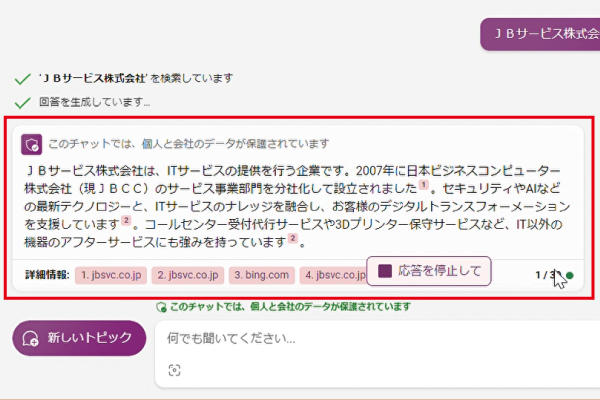
回答の下部に詳細情報としていくつかのWebサイトが記載されています。
試しに1つ目のリンクをクリックしてみると、JBサービス株式会社公式Webサイトの会社概要ページが表示されました。
回答結果の、2007年に分社化して設立されたという内容は、詳細情報に記載のWebサイトの情報から生成されていることがわかりました。
必ずしも、質問に関連する組織・団体の公式Webサイトから引用されるわけではないので、本当に信用できる回答内容なのか、見極めが必要になりそうです。
メールマガジン配信文の骨子案を考えてもらう
続いて、メールマガジンの配信文を考えてもらいます。
1.作成してもらいたい内容とおおよその文字数を入力します
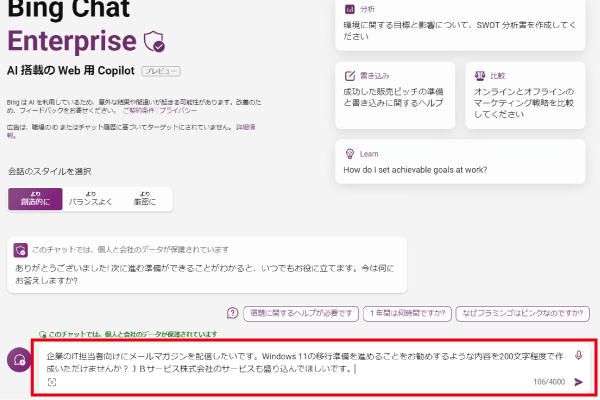
今度は、メールマガジンの配信内容を作成するよう入力します。
どんな内容にしたいかやおおよその文字数も併せて入力します。
2.回答結果が表示されました
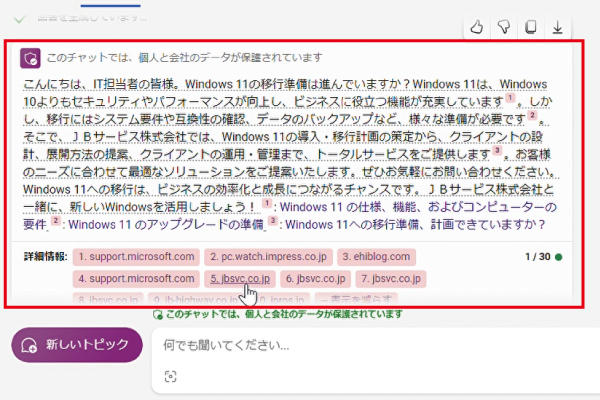
入力内容をもとにメールマガジン配信文章が出力されました。
様々な企業のWebサイトからの情報をもとに作成された文章なので、内容の妥当性を確認しながら適宜修正するなど、生成された文章はあくまで骨子案として活用します。
3.メールマガジン配信文章の作成
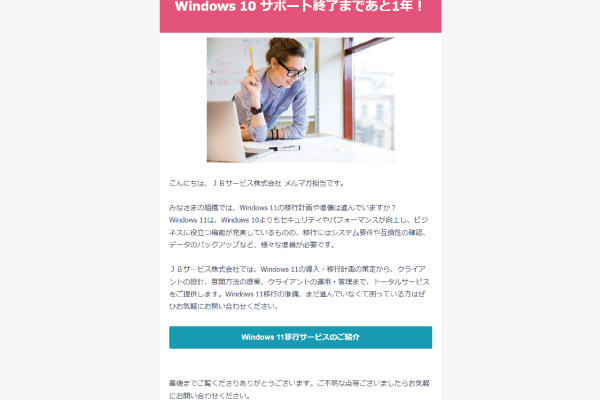
回答結果を活用してメールマガジン配信文の作成が完了しました。
定期的にお客様へメールマガジンの配信を行っている企業では特に、業務効率アップなどが期待できそうです。
プレゼンテーション資料の骨子案を作成してもらう
次に、プレゼンテーション資料を作成してもらいます。
商用データ保護を備えたCopilotの回答経過はデータに出力できるのですが、現在サポートされている形式はWord、PDF、Textのみです。今回は回答結果をWordに出力し適宜アウトラインを修正したうえで、PowerPointに取り込みます。
1.作成してもらいたい内容とおおよそのスライド数を入力します
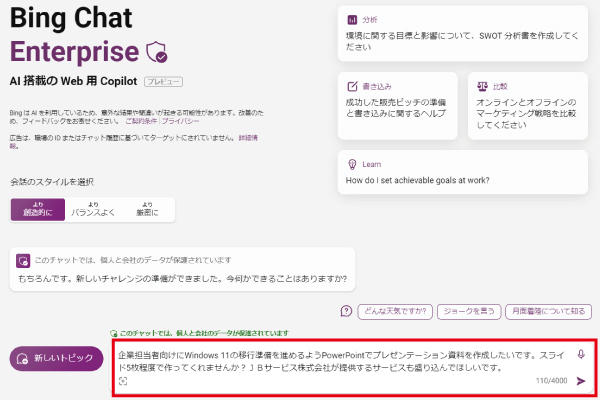
プレゼンテーション資料にどんな内容を盛り込んでほしいのかやスライド数を明記します。
2.回答結果が表示されました
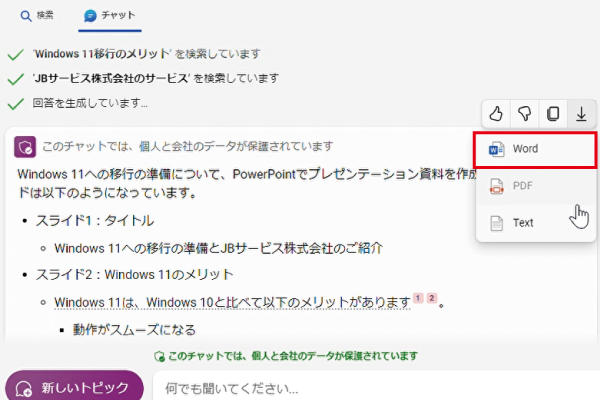
生成された回答結果の上にマウスカーソルを合わせると、Exportのアイコンが表示されます。
このアイコンをクリックすると、出力書式が選択できますので「Word」を選択します。
3.Wordファイルの編集
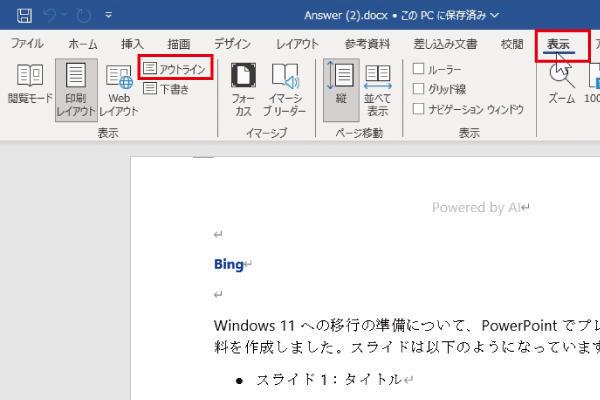
ダウンロードされたWordファイルを開き、メニューバーの「表示」>「アウトライン」をクリックします。
PowerPointのタイトルに表示させたい部分を「レベル1」に変更し、本文に表示させたい部分を「レベル2」にします。
Wordファイルに出力すると同じ文章が重複して入力してあることもあるので、適宜不要な文章を削除し保存します。
4.Power Pointファイルの編集
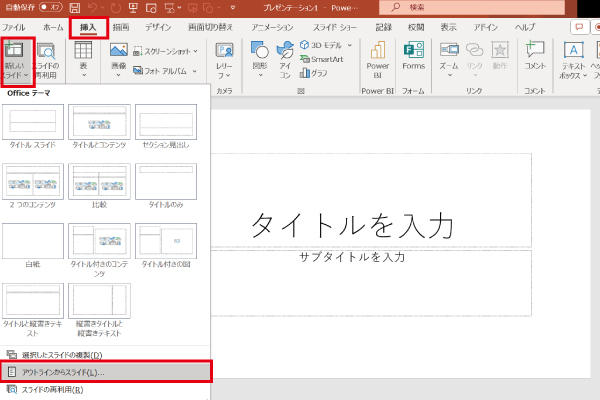
Power Pointを開き、メニューバーの「挿入」>「新しいスライド」>「アウトライン」からスライド、をクリックします。
先ほど編集したWordファイルを選択します。
スライドが挿入されたら、回答結果の内容を確認し適宜文章を修正したり、デザインを変更したり、必要に応じて画像を挿入したりなど、資料を仕上げていきます。
0から資料を作成するよりかは、時間短縮につながるのではないでしょうか。
商用データ保護を備えたCopilotの利用条件
利用条件としては下記2点です。既にMicrosoft 365の下記ライセンスをお持ちであれば、利用できるかどうか確認してみましょう。
-
- 有効なライセンス
- Microsoft 365 E3、E5、A3、A5、Business Standard、Business Premium
- サポートブラウザ
- Microsoft Edge
- Chrome
- 有効なライセンス
IT担当者が気を付けたいポイント
組織で利用する上で、IT担当者の方が気を付けたいポイントをまとめました。
業務で利用して良いかの判断
商用データ保護を備えたCopilotは、Microsoft 365の有効なライセンスを持っている場合、デフォルトで有効になっています。
業務でMicrosoft Edgeを利用している社員は使いやすい環境にあるものの、まずは会社として利用して良いかの判断をしたうえで、必要に応じて制御する必要があります。
組織体または特定のユーザーに対して商用データ保護を備えたCopilotをオフにするには、PowerShellを使用します。設定方法についてはMicrosoft公式Webサイトをご覧ください。
また、変更が有効になるまでに最大48時間かかる場合がありますのでご留意ください。
社内ルールの整備、社員への浸透
商用データ保護を備えたCopilotに限らず、Chat GPTやBardなど生成AIの利用に関して社内ルールの整備が必要です。なぜなら生成AIサービスに機密情報などを入力したことにより、意図をせず情報漏えいにつながる恐れもあるからです。
入力したデータが機械学習に活用されるのかなど各サービスごとにデータの利用条件などを確認の上、社員にアップロードする情報は情報漏えいのリスクがあることを伝える必要があります。
どのサービスを利用してもよいかや、利用を許可する場合はどのようなデータを入力してはいけないか、具体的に明記する必要があります。
ルールだけではなく、技術的に利用できないようにアクセスを制御するなどの対策も行うかどうか、併せて検討するようにしましょう。
まとめ
商用データ保護を備えたCopilotの概要や他のAIサービスとの違い、試しに使ってみた内容をご紹介しました。
出力結果の妥当性を判断する必要がありますが、うまく活用することで業務効率化や生産性の向上が見込めそうです。
ただ機密情報を生成AIサービスに入力させないためには、社員一人ひとりにルールを浸透したり、機密情報をコピーできないよう技術的に制御したりなど、さまざまな考慮点も必要かもしれません。
Microsoft 365の導入・設定や構築会社をお探しであればJBサービス株式会社までご相談ください。